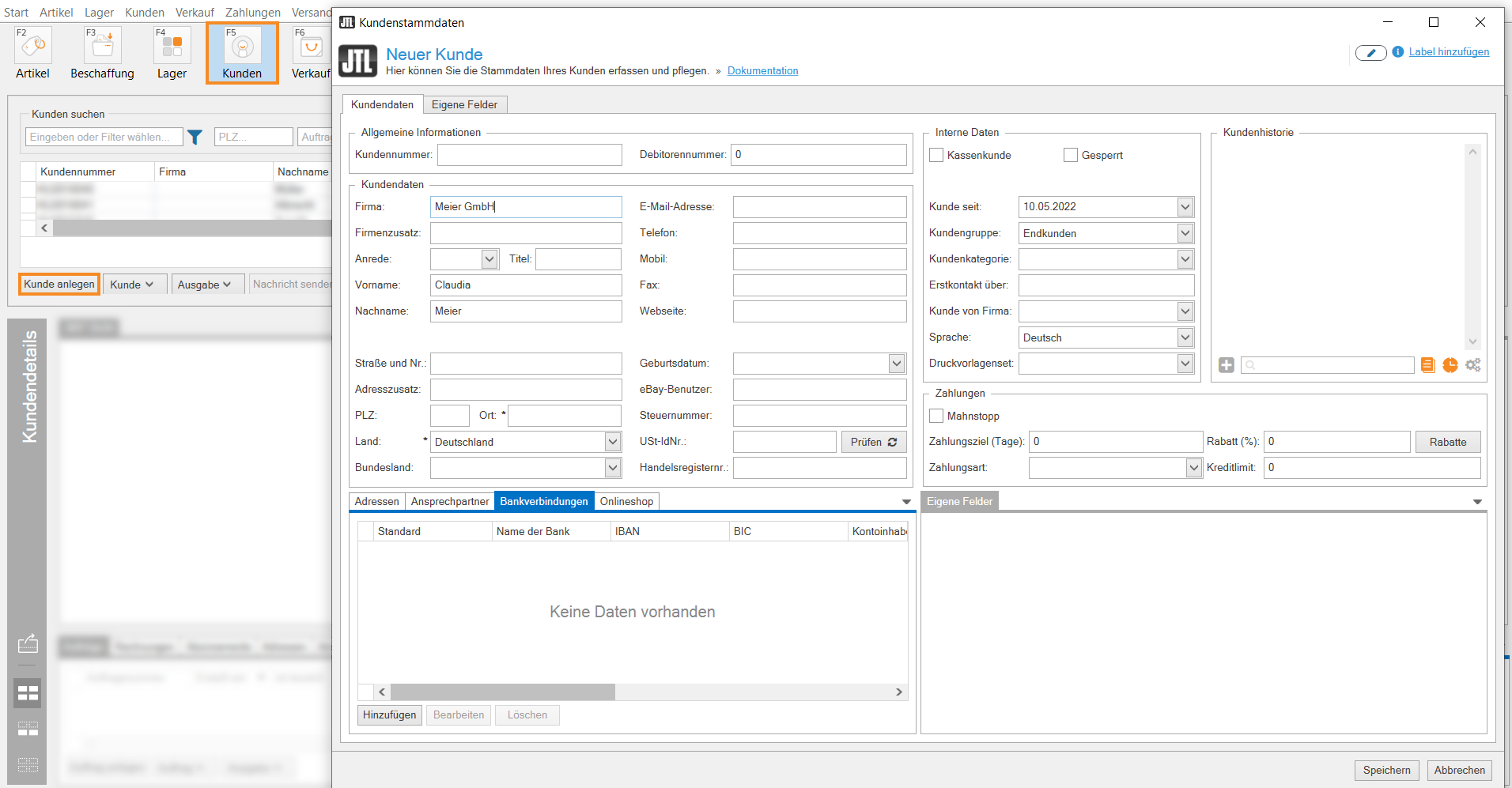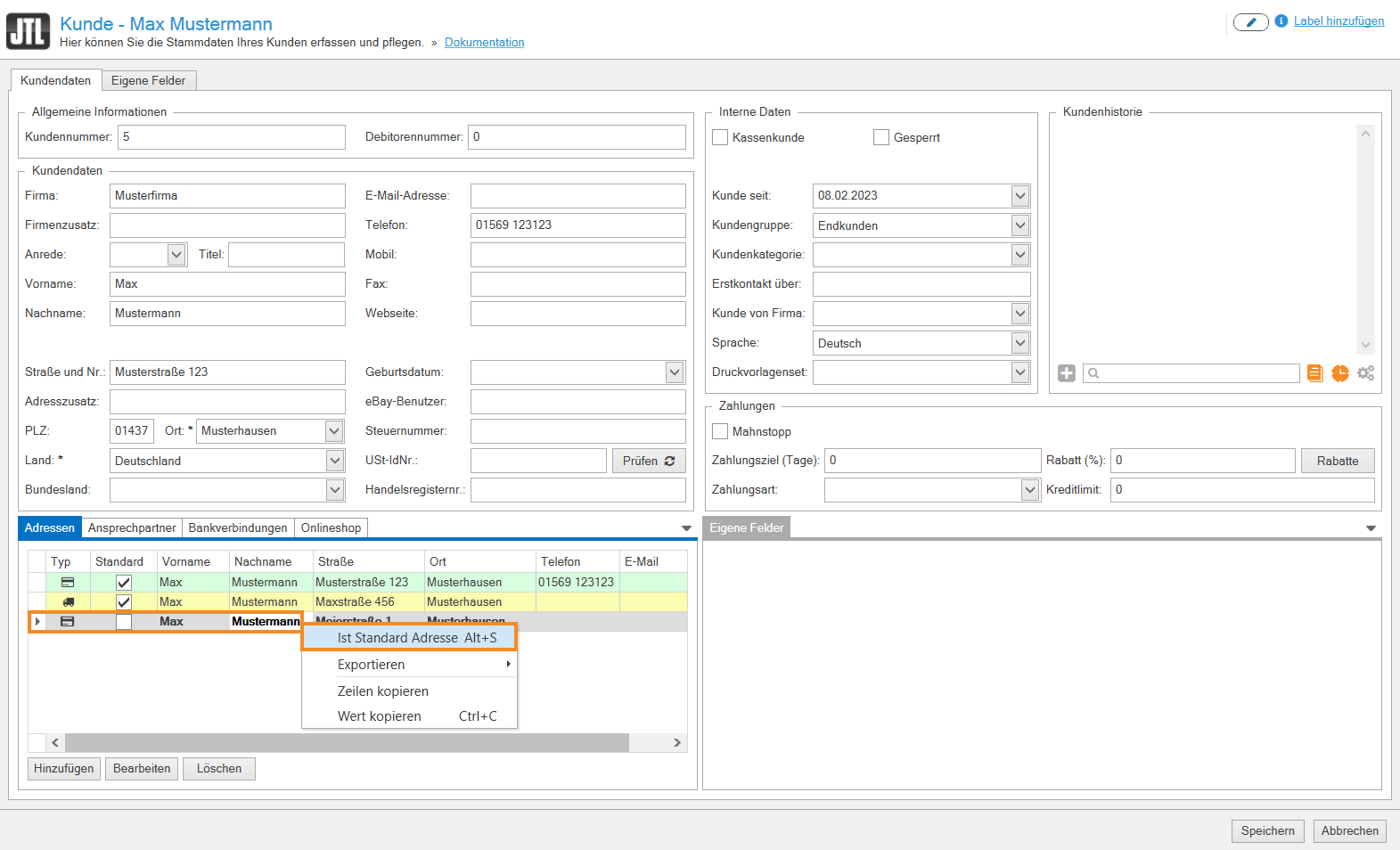Neue Kunden in JTL-Wawi anlegen
Ihre Aufgabe/Ausgangslage
Sie betreiben einen Onlinehandel für Bürobedarf. Ihre Kunden sind in der Regel Firmen, die sich bei Ihnen nach einem Besuch auf Ihrer Webseite zunächst telefonisch registrieren müssen, um Bestellungen zu tätigen. Die Firma Meier GmbH meldet sich und möchte als Kunde registriert werden. Sie möchten diesen Kunden jetzt in JTL-Wawi anlegen. Kundendatensätze können in JTL-Wawi manuell angelegt werden. Das ist sinnvoll, wenn sich ein Kunde wie in unserem Beispiel bei Ihnen per E-Mail oder Telefon meldet und Sie zunächst alle Daten erfassen möchten, um anschließend ein Angebot oder einen Auftrag für den Kunden zu erstellen oder bestimmte Rabatte einzustellen.
Hinweis: Wenn Sie nur einen Auftrag anlegen möchten, können Sie auch die Funktion Sofortauftrag verwenden. Dort geben Sie ebenfalls alle wichtigen Informationen zu einem Kunden an. Der Kunde, für den Sie den Sofortauftrag erstellt haben, wird automatisch in JTL-Wawi mit einer neuen Kundennummer übernommen.
Stammdaten hinterlegen
- Öffnen Sie über die Schaltfläche Kunden die Kundenübersicht in JTL-Wawi.
- Klicken Sie auf die Schaltfläche Kunde anlegen. Das Dialogfenster Neuer Kunde öffnet sich. Tragen Sie hier alle relevanten Stammdaten des Kunden ein.
- Füllen Sie mindestens alle mit einem Sternchen gekennzeichneten Pflichtfelder aus.
- Schließen Sie das Dialogfenster mit Speichern.
Der neue Kundendatensatz wurde jetzt gespeichert. Sie können ihn jederzeit bearbeiten. Öffnen Sie ihn hierfür mit einem Doppelklick oder mit einem Rechtsklick auf den Eintrag und wählen Sie die Option Öffnen im Kontextmenü.
Standard Rechnungs- und Lieferadresse festlegen
Sie haben die Möglichkeit, mehrere Rechnungs- und Lieferadressen für einen Kunden zu hinterlegen. Um eine der Adressen als Standardadresse festzulegen, gehen Sie folgendermaßen vor:
- Öffnen Sie die Kundenstammdaten des entsprechenden Kunden durch einen Doppelklick.
- Klicken Sie in der Registerkarte Adressen mit einem Rechtsklick auf die Adresse, die Sie zur Standard-Adresse machen möchten.
- Wählen Sie im Kontextmenü die Option Ist Standard-Adresse.
- Schließen Sie das Dialogfenster mit Speichern.
Die von Ihnen gewählte Adresse wurde jetzt als Standard-Adresse gespeichert.